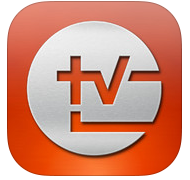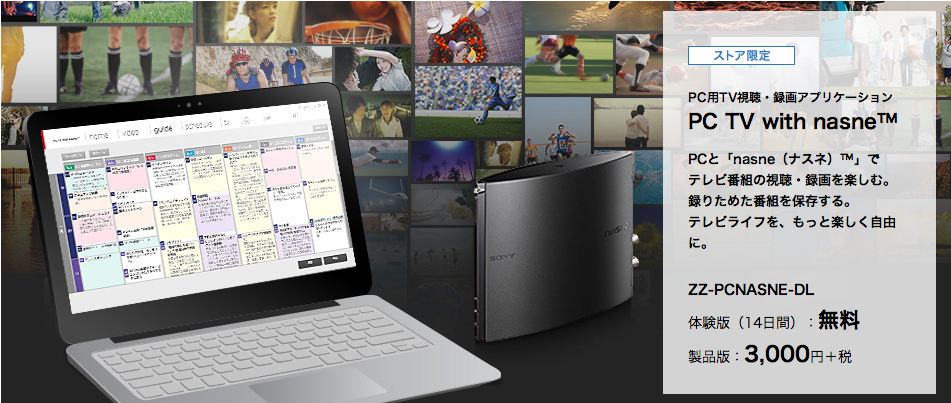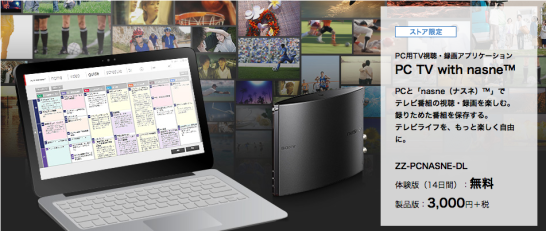
SONYがパソコン事業を売却してしまったおかげで、今までVAIOでしか利用できなかった、VAIO TV with nasne が他のパソコンでも使えるようになった。
VAIOブランドの売却は、個人的には残念なんだけど(僕は元VAIOユーザーだ…)、良いこともある。
そういうわけで早速(でもないんだけど…)、使ってみることにした。
ただし、PC TV with nasne はMacに対応していないので、Boot Campで導入したWindows7にインストールする。
PC TV with nasne をインストールする
ダウンロードサイトからサイトから、PC TV with nasne をダウンロードする。
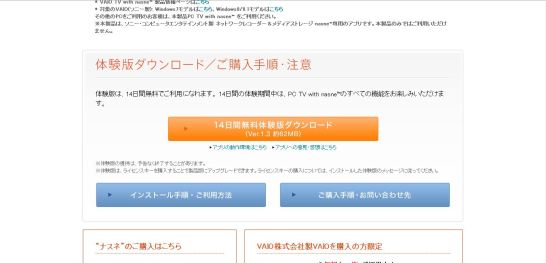
ダウンロードしたインストーラーを起動。

[次へ]をクリック。
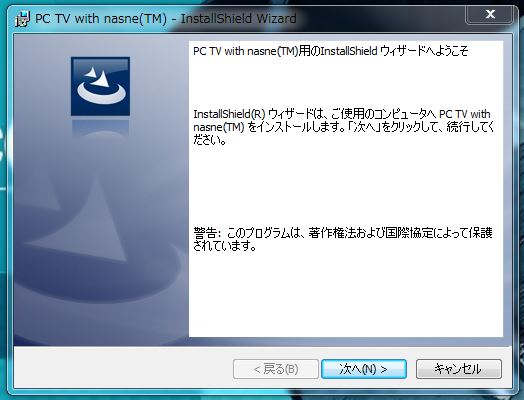
使用許諾契約に同意し、[次へ]をクリック。
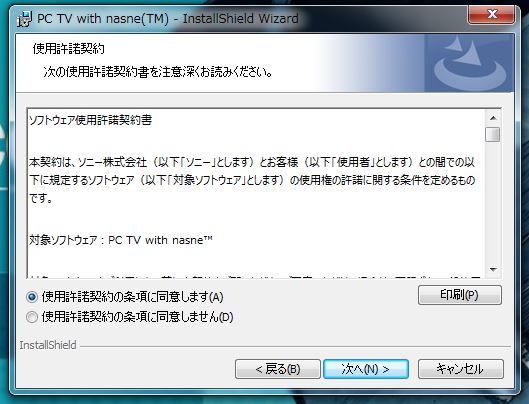
[インストール]をクリック。
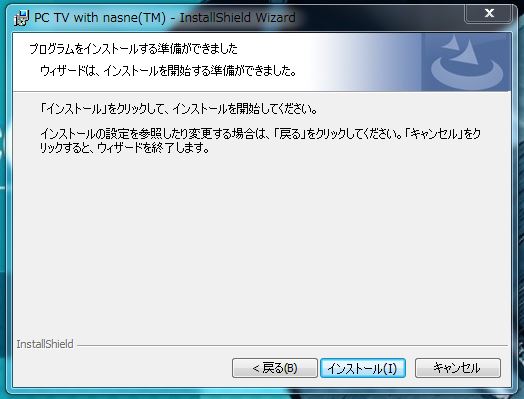
ショートカットが必要なければ、チェックを外し[次へ]をクリック。
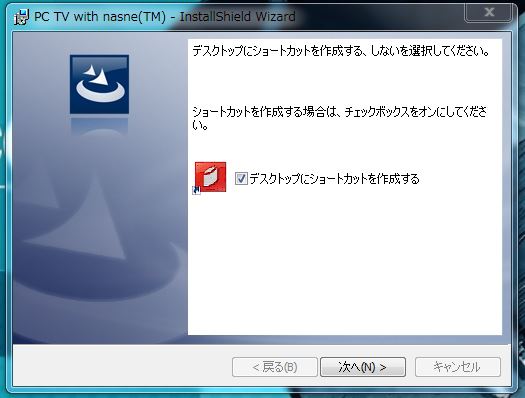
インストールが始まる。

しばらくすると、インストールが完了する。
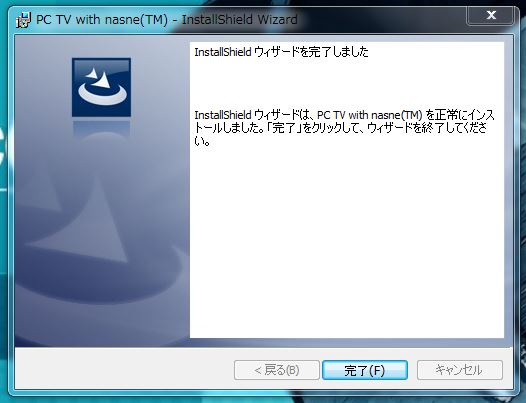
PC TV with nasne を設定する
インストールが終わると設定が開始され、パソコンと同一ネットワーク上のnasneを検索する。
[次へ]をクリック。
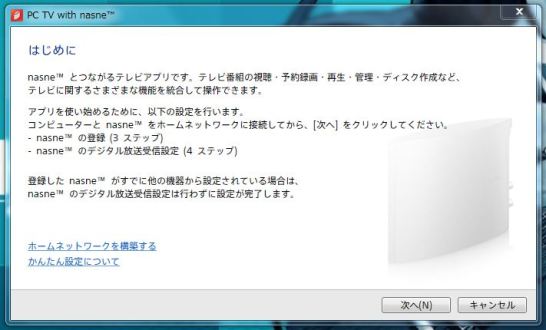
[はい]をクリック。

nasneを見つけた! [次へ]をクリック。
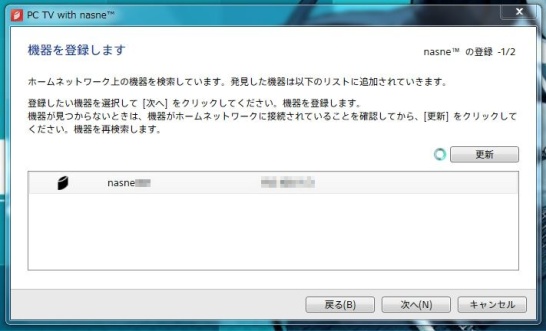
nasneの登録が完了した。
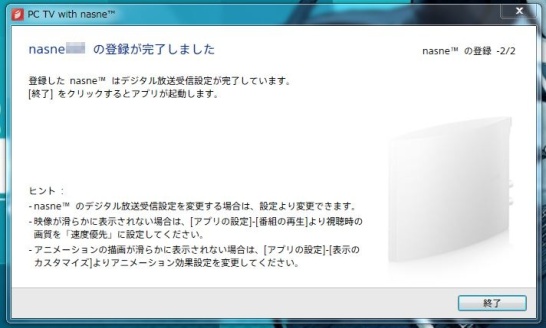
PC TV with nasne を起動する
PC TV with nasne は14日間、無料で利用できる。
[体験版を使ってみる]をクリック。
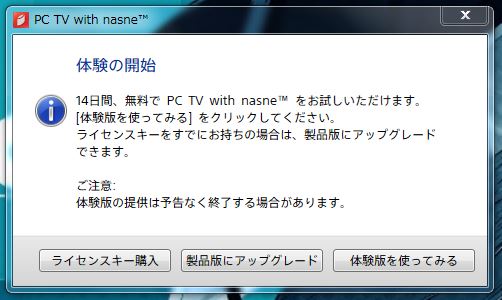
home画面
未視聴の番組、現在放送中の番組などが、一覧で表示されている。
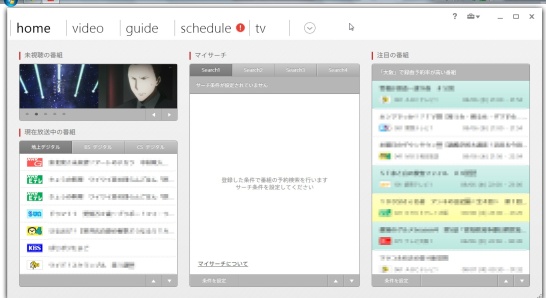
video画面
録画したリストが表示される。
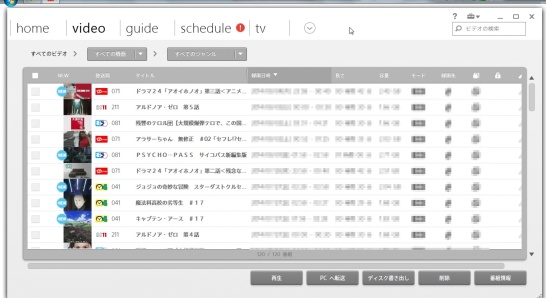
guide画面
番組表が表示される。
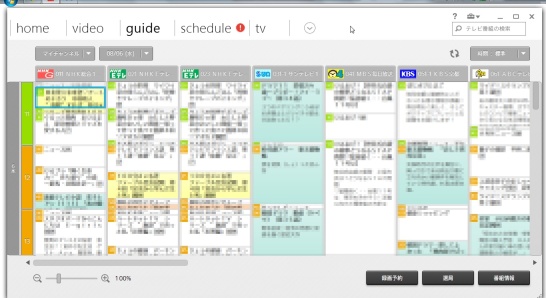
schedule画面
録画予約リストが表示される。
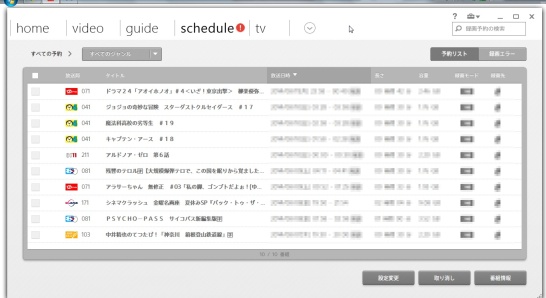
tv画面
放送中のテレビを見ることができる。
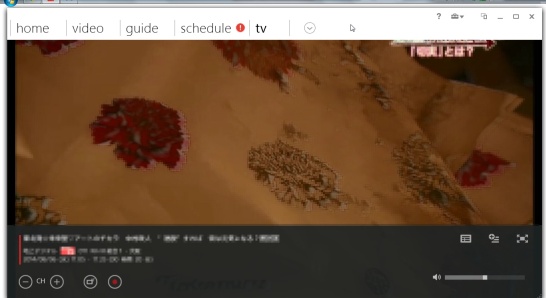
まとめ
nasneで録画した番組を見るのは、これで充分だ。
同一ネットワーク上のパソコンなら、自室はもちろん、リビングでもベッドの上でも見ることができる。
放送中のテレビ番組を見ることもできるしね。
もう少し無料で利用してみて、僕は製品版を購入するつもりだ。
これだけの機能で、3.000円+税は、決して高くはないと思う。
こちらの投稿もいかがですか